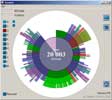2 - Liens téléchargement
- Téléchargement
- sharewares et freewares
- télécharger un programme ou un fichier
- Enregistrer la cible
- Télécharger sur un miroir
- Rentrer un code = Captcha
- Utiliser un contrôle d'intégrite (HASH) SHA-1 et MD5
- Télécharger sur un site spécialisé
- logiciels de téléchargement
- Download Express
- Free Download Manager
- Autres
- Sites de téléchargement
- programmes gratuits
- programmes
- pilotes de périphérique (drivers)
- disquettes de démarrage
- Sites de support des ordinateurs de grande marque (Compaq, Dell, Hewlett Packard, Packard Bell)
- Programmes pour Internet
- Programmes graphiques
- Programmes divers
2015 : Attention : page en grande partie obsolète (il faut que je la réactualise...)
 Téléchargement :
Téléchargement :
Sur certains sites, on peut "télécharger"
(en anglais = download) des programmes, des fichiers, des pilotes de périphériques,
etc.
Télécharger, c'est enregistrer un fichier sur son disque dur, à partir d'un site
Internet, afin de pouvoir l'utiliser ensuite (voir ma
page).
Vitesse de téléchargement :
La vitesse de téléchargement varie suivant :
- la connexion Internet : ADSL / câble (haut-débit) ou RTC (bas-débit)
- le serveur sur lequel on télécharge le fichier : s'il est encombré ou peu performant,
le téléchargement s'effectuera lentement.
En haut-débit (modem ADSL ou câble) :
Vitesse de téléchargement = à partir de 64 Ko / seconde pour une connexion 512.
Il peut y avoir de grandes différences suivant l'endroit où on se trouve (plus ou moins
loin du DSLAM auquel on est relié)
en RTC (modem classique 56 K) :
Vitesse de téléchargement = 4 Ko / seconde
exemple : 5 mn pour télécharger un fichier de 1 Mo
En RTC, il faut donc considérer la taille du fichier que l'on souhaite télécharger.
En cas de déconnexion intempestive, le téléchargement sera à recommencer (sauf si l'on se sert d'un logiciel de téléchargement (voir plus bas )).
 Sharewares
et freewares :
Sharewares
et freewares :
Ce sont des programmes diffusés autrement que par les circuits classiques (vente en magasin).
On les trouve :
- en téléchargement sur des sites web,
- dans les cd de revues informatique.
Un shareware (partagiciel) :
C'est un programme qui peut être utilisé librement pendant une période d'essai. Au delà de cette période, il faudra régler à l'auteur le prix du programme. A défaut, le programme cesse de fonctionner, ou ses fonctionnalités sont limitées.
Un freeware (gratuiciel) :
C'est un programme qui peut être utilisé gratuitement. Il reste évidemment la propriété de son auteur.
 Télécharger
un programme ou un fichier :
Télécharger
un programme ou un fichier :
S'assurer avant tout d'avoir un dossier pour recevoir le fichier à télécharger (voir).
Sous Windows Vista / Windows 7 :
Le téléchargement s'effectue avec le navigateur Internet.
La présentation peut varier selon le navigateur Internet que l'on utilise (Internet Explorer 9,
Internet Explorer 8, etc.)
Voir ma page : Internet Explorer 9 : Téléchargement de fichiers
Sous Internet Explorer 9 :
La boîte de dialogue d'enregistrement s'affiche en bas de la fenêtre.

Sous Windows XP :
- cliquer sur le lien hypertexte correspondant,
Dans la fenêtre de dialogue qui s'affiche :
- cliquer sur "Enregistrer"

Dans la boîte de dialogue suivante :
- sélectionner le dossier dans lequel on souhaite enregistrer le fichier.
- cliquer sur "Enregistrer".
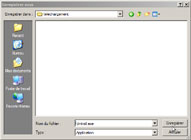
Sous Windows 98 :
- cliquer sur le lien hypertexte correspondant,
Dans la fenêtre de dialogue qui s'affiche (écran
1) :
- sélectionner "Enregistrer ce fichier sur le disque",
- sélectionner le dossier dans lequel le fichier doit être enregistré (écran 2).
Il faudra ensuite :
- vérifier ce fichier avec un antivirus,
- décompresser éventuellement le fichier pour pouvoir l'utiliser.
 Enregistrer
la cible sous... :
Enregistrer
la cible sous... :
Pour télécharger un fichier pdf sans l'afficher dans le navigateur, ou une vidéo sans l'afficher dans le lecteur multimédia, et l'enregistrer sur le disque dur.
Dans la page web :
- cliquer avec le bouton droit sur le lien,
- sélectionner "Enregistrer la cible (du lien) sous...
Avec Internet Explorer :

Avec Firefox :

 Télécharger
sur un miroir :
Télécharger
sur un miroir :
Souvent, pour ne pas surcharger le serveur principal en cas de forte demande, le(s) fichier(s) à télécharger
seront disponibles sur d'autres serveurs.
En fait, plusieurs liens seront utilisables pour télécharger le(s) fichier(s).
Lorsqu'on cliquera sur le lien de téléchargement, une fenêtre contenant une liste de villes s'affichera :
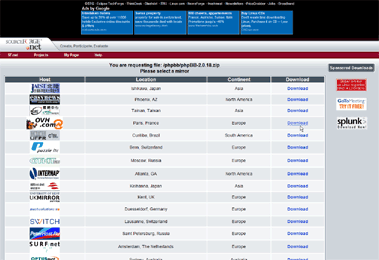
Il faudra choisir l'endroit le plus proche, et cliquer sur Download.
 Rentrer
un code = Captcha :
Rentrer
un code = Captcha :
Pour éviter les piratages dûs à des actions automatiques effectuées par des robots, il est parfois demandé de reproduire un code affiché sur une page = un captcha.
Principe :
Une image comportant des chiffres et des lettres est affichée.
Elle est, évidemment, illisible et incompréhensible par un ordinateur / robot qui reconnaît
uniquement les textes.
Il faut donc que ça soit, exclusivement, un humain qui reproduise chiffres et lettres indiqués
pour valider l'opération.
Cela est particulièrement utilisé pour :
- valider un téléchargement de fichier;
- valider une inscription sur un forum de discussion.
Exemple de Captcha :

Ici, il faut rentrer l'image reproduite (8488) dans le rectangle de saisie.
Si on ne distingue pas complètement le captcha, on a la possibilité de changer de captcha.
 Le
contrôle de sécurité : HASH :
Le
contrôle de sécurité : HASH :
Pour être sûr que le fichier téléchargé est complet et sans défaut,
certains sites utilisent un code de contrôle.
Particulièrement utile lorsqu'on télécharge, par exemple, des images ISO Microsoft.
Deux algorythmes principaux : SHA-1 et MD5
SHA-1 sur Wikipedia :
http://fr.wikipedia.org/wiki/SHA-1
"SHA-1 (Secure Hash Algorithm) est une fonction de hachage cryptographique conçue par la
National Security Agency des états-Unis (NSA), et publiée par le gouvernement des états-Unis
comme un standard fédéral de traitement de l'information..."
MD5 sur Wikipedia :
http://fr.wikipedia.org/wiki/MD5
"L'algorithme MD5, pour Message Digest 5, est une fonction de hachage cryptographique qui permet
d'obtenir l'empreinte numérique d'un fichier (on parle souvent de message)...
L'utilisation de cette fonction de hachage dans les signatures numériques peut conduire à de
multiples scénarios d'attaque et n'est plus considérée comme un composant fiable
de l'infrastructure à clés publiques.
Logiciels :
HashTab v 5.2.0.14 (Fr)
http://www.gratilog.net/xoops/modules/mydownloads/singlefile.php?cid=194&lid=1412
"Extension du menu contextuel dans l'explorateur de Windows qui ajoute un nouvel onglet "Hachage" dans les propriétés. Cet onglet calcule les valeurs MD5, SHA1 et CRC032 pour le fichier et plusieurs autres formats sont disponibles dans les options de configuration .."
Il s'agit d'une extension qui s'ajoute sous forme d'un onglet dans les Propriétés :
- cliquer avec le bouton droit sur le fichier à contrôler, sélectionner Propriétés
- onglet Hachages
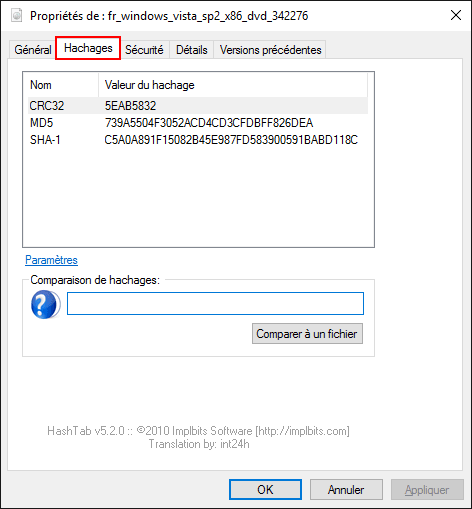
File Checksum Utility 2.0.2.0 (Fr)
http://www.gratilog.net/xoops/modules/mydownloads/singlefile.php?cid=258&lid=2927
Très simple à utiliser. Pas d'installation. Il suffit de lui indiquer le fichier à examiner.
... Mais il peut planter sur certains fichiers !
Non fiable.
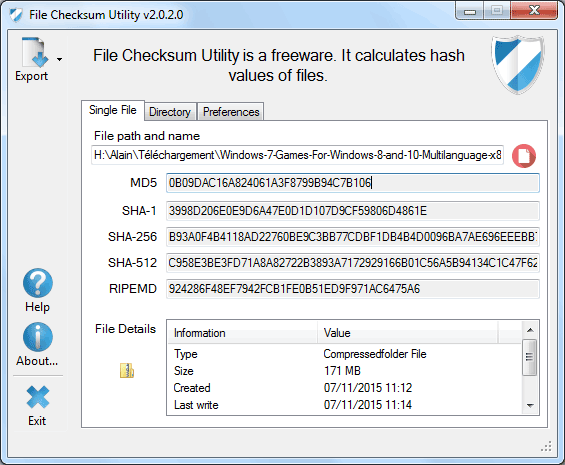
Autres logiciels :
MultiHasher v 2.8 (Fr)
http://www.gratilog.net/xoops/modules/mydownloads/singlefile.php?cid=194&lid=2721
HashMyFiles v 2.17 (Fr)
http://www.gratilog.net/xoops/modules/mydownloads/singlefile.php?cid=194&lid=2803
" Ce petit outil vous donne la possibilité de calculer le hash MD5 ou SH1 pour un ou plusieurs fichiers
Raymond.cc - 10 Tools to Verify File Integrity Using MD5 and SHA1 Hashes
IgorWare Hasher - Hash Generator - HashMyFiles - MD5 & SHA-1 Checksum Utility - ComputeHash - HashTab - MultiHasher - ExactFile - Hasher - HaoZip
Saamu.net - Contrôle du Hash
File Hash Checker :" Cet outil très simple permet de calculer le hash MD5 ou SHA1 de n'importe
quel fichier.
Il permet également de vérifier le hash calculé par rapport à une base de
données de hashs MD5 ou SHA1 connus. Actuellement cette base de données ne contient que
les hashs d'ISO de produits Microsoft tels que Windows 7, Windows Vista, et Office en anglais et en français."
File Hash Checker :
Informations et téléchargement :
http://www.julien-manici.com/file_hash_checker/
 Télécharger
sur un site spécialisé :
Télécharger
sur un site spécialisé :
RapidShare "était" un site spécialisé dans le téléchargement. Il n'existe plus
On pouvait y déposer des fichiers à mettre en téléchargement.
Megaupdoad un autre site de téléchargement a été cloturé par l'Administration américaine car il servait également à échanger des fichiers piratés.
Le principe d'utilisation de ce type de site est très simple... mais parfois énigmatique pour le débutant !
Exemple avec l'ancien site RapidShare :
Lorsqu'on clique sur le lien de téléchargement, on arrive sur la page de RapidShare
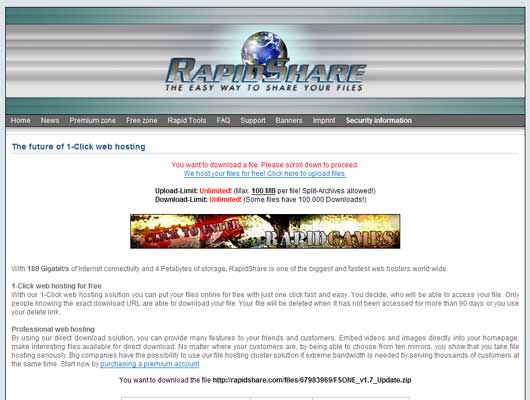
Plus bas, il y a un tableau à 3 colonnes.
En bas, à droite :
- cliquer sur Free pour effectuer un téléchargement gratuit.
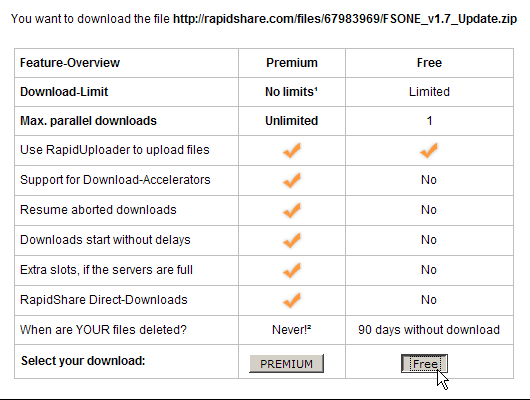
Un décompte commence (ici 0.7 minutes)
Au bout de ce décompte, on pourra effectuer le téléchargement.
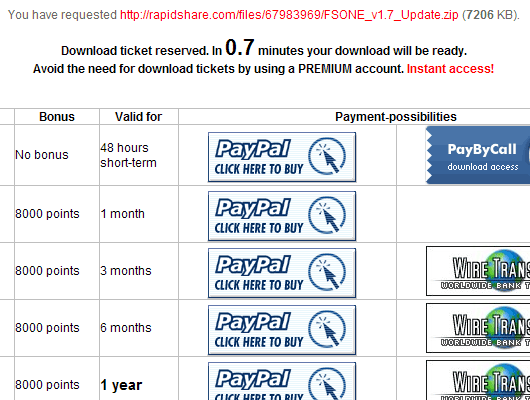
A la fin du décompe :
- rentrer le code affiché (captcha) à l'emplacement indiqué (here). Ici, il s'agit
de rentrer : 3LKG
- cliquer sur "Download via ..."
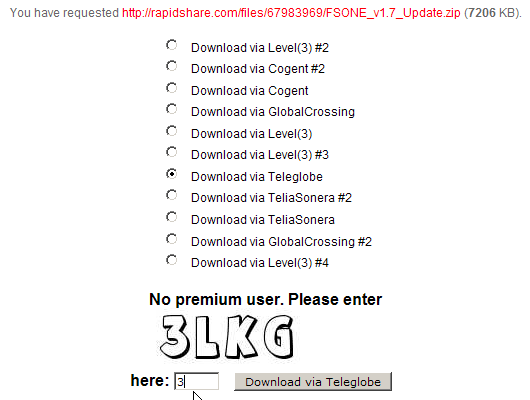
Une boîte d'enregistrement s'affiche :
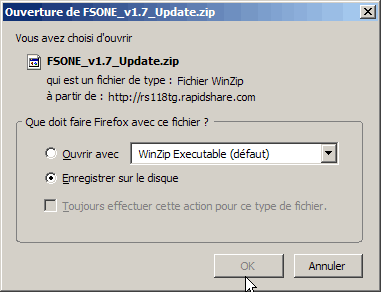
- cliquer sur Ok,
- choisir l'emplacement de téléchargement
Le téléchargement commence;
 Logiciels
de téléchargement :
Logiciels
de téléchargement :
Certains logiciels permettent de gérer les téléchargements... et surtout de les reprendre en cas de déconnexion.
Ces logiciels sont moins nécessaires avec la généralisation des connexions ADSL. Ceci car la durée d'un téléchargement est considérablement réduite par rapport à une connexion RTC.
 Download
Express :
Download
Express :
Pour les mauvaises connexions, pour accélérer le téléchargement, ou pour
pouvoir reprendre un téléchargement après l'avoir interrompu.
Download Express fonctionne avec Internet Explorer, Firefox et Opéra
Il existe une version freeware, aux fonctionnalités limitées mais suffisante pour une utilisation basique.
Site officiel : Metaproducts :
http://www.metaproducts.com/mp/DE_concise.asp?id=18
Télécharger sur Clubic.com :
http://www.clubic.com/telecharger-fiche60390-metaproducts-download-express.html
Télécharger sur tomsguide.fr :
http://telecharger.tomsguide.fr/Express-Download,0301-2716.html
Utilisation :
Lors de l'ouverture de la fenêtre de téléchargement, on à le choix entre
:
- ouvrir directement le fichier,
- télécharger normalement le fichier,
- télécharger le fichier avec Download Express
Si on choisit de télécharger le fichier avec Download Express, on peut choisir, librement, le dossier où sera téléchargé le fichier (ce n'est pas le cas avec d'autres utilitaires de téléchargement).
Premier avis : déçu. La reprise de téléchargement ne fonctionne pas. La
vitesse de téléchargement n'est pas supérieure.
On peut se retrouver, au bout de quelque temps, avec un message d'erreur.
 Free Download Manager :
Free Download Manager :
Freeware.
Site officiel :
http://freedownload.sourceforge.net/
Page de téléchargement :
http://sourceforge.net/projects/freedownload/files/
sur la page de Ninou :
http://www.gratilog.net/xoops/modules/mydownloads/singlefile.php?cid=101&lid=266 (rubrique
téléchargement)
Sur Commentcamarche.net :
http://www.commentcamarche.net/download/telecharger-34055247-free-download-manager
Free Download Manager est un logiciel gratuit de téléchargement, permettant aussi bien de télécharger des fichiers classiques que des vidéos au format flv. Très léger, il est disponible en français. Il ne contient aucun adware, pas de publicités, ni de spywares qui viendront interrompre vos téléchargements.
Sur Clubic.com :
http://www.clubic.com/telecharger-fiche12841-free-download-manager.html
A noter : Ce logiciel n'inclue aucune barre d'outils ou logiciel publicitaire... plutôt rare ! La suite sur Clubic.com : Télécharger Free Download Manager gratuit http://www.clubic.com/telecharger-fiche12841-free-download-manager.html#ixzz1yKYc785N Informatique et high tech
 Autres
utilitaire de téléchargement :
Autres
utilitaire de téléchargement :
Download Express est très bien (voir ci-dessus). Mais ça n'est pas le seul logiciel :
Mass Downloader :
Site officiel :
http://www.metaproducts.com/mp/mass_downloader.htm
Mass Downloader sur ZDNet :
http://www.zdnet.fr/telecharger/windows/fiche/0,39021313,11005030s,00.htm
DLExpext :
Freeware. N'existe plus ?
La dernière version de DLExpert (0.99) est disponible ici :
http://www.yanew.com/
avec un fichier permettant de traduire le programme en français.
Déconseillé :
On peut également utiliser GetRight ou Flashget... après les avoir débarrassés des spywares qu'ils contiennent avec Ad-aware (voir). Je le déconseille.
Getright :
Site officiel :
http://getright.com
Download Accelerateur Pro
Site offciel :
http://www.speedbit.com
 Sites
de téléchargement :
Sites
de téléchargement :
 Programmes
gratuits (freewares) :
Programmes
gratuits (freewares) :
Gratilog. Programmes gratuits en français et en anglais :
http://www.gratilog.net
Framasoft. Programmes libres et tutoriels :
http://www.framasoft.net/
Programmes gratuits en français :
http://www.espacefr.com/
Programmes gratuits en français :
http://pressibus.org/windows/indexfr.html
Programmes gratuits pour Dos et Windows :
http://www.ptorris.com/
(Pierre Torris est malheureusement décédé : voir sur Gratilog.net)
 Programmes
divers :
Programmes
divers :
Sites français de téléchargement de programmes :
http://www.clubic.com/download/
http://www.commentcamarche.net/download/
http://www.zdnet.fr/telecharger/windows/
http://telechargement.journaldunet.com/
Download.cnet. Recherche et téléchargement de fichiers et programmes (anglais)
:
http://www.download.com/
Tucows. Programmes pour tous systèmes (Windows, Mac, etc.)
http://www.tucows.com/
 Pilotes
de périphériques (drivers) :
Pilotes
de périphériques (drivers) :
Utiles pour mettre à jour un pilote de périphérique, en cas de dysfonctionnement (voir).
On peut se rendre :
- sur le site du constructeur du périphérique, ou
- sur un site généraliste qui recense constructeurs, périphériques et modèles.
Site de téléchargement de pilotes de périphériques (français) :
http://www.touslesdrivers.com/
http://www.hardware.fr/html/annuaires/drivers/
Winfiles est redirigé sur Download.cnet.com :
http://www.download.com/2001-2014-0.html
 Disquettes
de démarrage :
Disquettes
de démarrage :
![]() Disquettes de démarrage
pour tous systèmes d'exploitation :
Disquettes de démarrage
pour tous systèmes d'exploitation :
http://www.bootdisk.com/
Site en français :
http://optimisersonpc.free.fr/download.html#boot
Spécifique à Windows 98 :
http://www.onecomputerguy.com/install/floppies.htm
Disquettes pour Windows XP sur le site Microsoft :
- cliquer
ici
Disquettes de démarrage de l'installation de Windows XP sur le site Microsoft :
Comment faire pour obtenir les disquettes de l'installation de Windows XP pour une installation par
démarrage à partir de disquettes
http://support.microsoft.com/KB/310994
 Sites
de support pour les ordinateurs de grande marque :
Sites
de support pour les ordinateurs de grande marque :
- Voir ma page : Ordinateurs de grande marque
 Programmes
pour Internet :
Programmes
pour Internet :
Voir également ma page : Logiciels indispensables sur Internet
Avec Internet Explorer, on peut enregistrer une page web dans un seul fichier.
Dans Internet Explorer :
- menu Fichier, Enregistrer sous...,
Dans la partie Type :
- sélectionner "Archive Web, fichier seul (*.mht),
- renommer la page, sélectionner le dossier d'enregistrement,
- cliquer sur "Enregistrer".
Effaceur de spywares :
Les spywares sont des "fichiers espions" qui se copient sur le disque dur en surfant sur certains
sites Internet.
Certains sont plus dangereux que des virus.
Il est préférable de les éliminer régulièrement.
Toutes les semaines, ou selon son utilisation d'Internet :
- mettre à jour les logiciels,
- effectuer un scan du système.
Mise à jour de l'horloge de l'ordinateur :
Avec Windows XP et une connexion ADSL, l'horloge de l'ordinateur se met à jour automatiquement.
Il n'est donc pas nécessaire d'utiliser un programme annexe.
Sous Windows XP, j'utilisais DS Clock. Freeware :
http://www.dualitysoft.com/dsclock/
qui permet, en plus, d'afficher la date et l'heure sur l'écran :
![]()
Il permet également de synchroniser l'horloge de l'ordinateur.
Autres programmes de mise à jour :
WebTimeSync :
Shareware. Ne nécessite aucun paramétrage. Compatible avec Windows XP.
http://www.clubic.com/telecharger-fiche9704-webtimesync.html
http://www.victechsoftware.com/webtimesync.html
Dimension 4 :
Programme gratuit pour régler automatiquement l'horloge de votre ordinateur par une simple connexion
Internet (300 Ko) :
http://www.thinkman.com/
Compteurs Internet :
Avec l'ADSL, ces programmes n'ont plus la même utilité.
Il suffit maintenant de se connecter sur le site de son Fournisseur d'Accès pour connaître
son temps de connexion.
exemple, pour Wanadoo :
http://compte.orange.fr/wanadoo_et_moi/compte/bin/compte.cgi
Par "nostalgie", on peut encore citer :
TarifCom (freeware, le meilleur et le plus complet) :
TraceComm (gratuit)
http://www.multimania.com/mphilippe
Programmes de compression / décompression de fichiers ou archive :
Pour utiliser un fichier téléchargé sur Internet (ou reçu en pièce
jointe dans Outlook Express), il faut parfois le "décompresser" avant.
Il faut, pour cela, utiliser un programme (voir).
![]() Ces programmes sont moins indispensables
depuis que Windows XP (comme Mac OS X) intègre une fonction de compression / décompression
de fichiers.
Ces programmes sont moins indispensables
depuis que Windows XP (comme Mac OS X) intègre une fonction de compression / décompression
de fichiers.
Windows XP ouvre les archives .zip comme s'il s'agissait d'un dossier ordinaire.
Echange Mac et PC :
StuffIt Expander. Programme gratuit pour décompresser les archives .sit provenant
d'un ordinateur Macintosh.
Un programme nommé Stuffit est également disponible, pour compresser des
fichiers à l'intention d'un utilisateur Macintosh.
http://www.stuffit.com/win/expander/index.html
 Programmes
graphiques :
Programmes
graphiques :
Voir ma page : Logiciels graphique
 Programmes
divers :
Programmes
divers :
Voir ma page : Utilitaires gratuits
Traitements de texte et suites bureautiques :
Word. Traitement de texte de Microsoft.
Vendu seul ou faisant partie de la suite Office (avec Excel et Outlook)
http://office.microsoft.com/fr-fr/default.aspx
OpenOffice.org . Suite bureautique gratuite.
Alternative gratuite à Microsoft Office... mais moins conviviale et formats de fichiers différens.
Site officiel :
http://fr.openoffice.org/
Voir ma page : OpenOffice
Scanner**** : connaître l'occupation de son disque dur
Utilitaire qui permet d'afficher un graphique sur l'occupation de son disque dur.
Très pratique pour identifier les fichiers qui prennent le plus de place !
http://www.steffengerlach.de/freeware
Voir aussi :
WinDirStat:
http://www.gratilog.net/xoops/modules/mydownloads/singlefile.php?cid=194&lid=1314
http://www.framasoft.net/article2233.html
Tiny ResMeter :
http://pesoft.fr.st/
Dans un autre style : Rainmeter :
http://ipi.fi/~rainy/index.php?pn=projects&project=rainmeter
 Connaître
la configuration de son ordinateur :
Connaître
la configuration de son ordinateur :
Voir ma page : Logiciels de test
Après Sandra et Aïda, Everest home Edition est le programme le plus
récent pour donner des informations sur son ordinateur :
Il n'est plus disponible en version freeware.
http://www.lavalys.com/index.php?lang=en
Cependant, on trouve encore EVEREST Home Edition v 2.20 :
http://www.gratilog.net/xoops/modules/mydownloads/singlefile.php?cid=226&lid=416
On peut utiliser PC Wizard*** : http://www.cpuid.com/pcwizard.php
Sandra (ancien). Shareware, mais version limitée gratuite. Programme qui donne
des informations sur les composants et la configuration de l'ordinateur (pour amateurs éclairés) :
http://www.sisoftware.net/
RamBooster (ancien) :
Programme gratuit qui optimise l'utilisation de la mémoire par Windows :
http://www.saunalahti.fi/~borg/rambooster/download.htm
Utilisé sous Windows 98. N'est plus utile sous Windows XP et avec l'augmentation de la mémoire
disponible.
Hztool (ancien) :
Pour Windows 98 et les anciennes configurations. Programme permettant de configurer rapidement la carte
graphique (notamment le taux de rafraîchissement).
http://hem.spray.se/doxx
Ant Renamer : renommer des fichiers
Programme freeware permettant de renommer plusieurs fichiers en même temps.
http://www.antp.be/software/renamer/features/fr
Voir ma page : Utilisation de Renamer
comparer le contenu de deux fichiers texte
Active File Compare :
Payant. On peut lui préférer Notepad++ qui possède une fonctionnalité de comparaison. (voir ma page)
Très utile si on veut comparer deux fichiers textes.
http://fr.brothersoft.com/Active-File-Compare-125893.html
Télécharger Active File Compare sur Clubic.com :
http://www.clubic.com/telecharger-fiche47774-active-file-compare.html
Autres :
Il existe également (non testé) :
WinMerge :
http://winmerge.org/
Visual Comparer 1.65 :
http://telecharger.tomsguide.fr/Visual-Comparer,0301-1280.html
ExamDiff :
http://www.prestosoft.com/ps.asp?page=edp_examdiff
tkdiff :
http://sourceforge.net/projects/tkdiff/
EndItAll v 2.0.0.0 :
Win 95/98/ME/NT4/2000/XP
Utilitaire qui permet de fermer toutes les applications qui tournent, même celles qui sont invisible.
Utile par exemple pour lancer une gravure ou une défragmentation.
http://www.gratilog.net/xoops/modules/mydownloads/singlefile.php?cid=230&lid=450
Quick View Plus :
Programme shareware qui permet de visualiser les fichiers pour lesquels on ne dispose pas de l'application
originale. (10 Mo)
http://www.stellent.com/en/products/other/qvp/index.htm